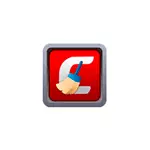
У гэтым аглядзе аб магчымасцях Comodo Cleaning Essentials (падыдзе для Windows 10, 8.1 і Windows 7), пра тое, як менавіта могуць дапамагчы пастаўляюцца ў камплекце ўтыліты і дадатковая інфармацыя, якая можа апынуцца карыснай. Таксама можа быць цікавым: Лепшыя сродкі выдалення шкоднасных праграм з кампутара.
- Malware Scanner ў складзе Comodo Cleaning Essentials
- KillSwitch
- Кіраванне аўтазагрузкі ў Comodo Autorun Analyzer
- Hijack Cleaner (праверка і выпраўленне захопу браўзэраў)
- Дзе спампаваць Comodo Cleaning Essentials і асаблівасці загрузкі
Выдаленне вірусаў, шкоднасных праграм і іншых пагроз у Comodo Cleaning Essentials
Comodo Cleaning Essentials не патрабуе ўсталёўкі на кампутар і распаўсюджваецца ў выглядзе архіва, які змяшчае некалькі выкананых файлаў. Асноўны файл ў архіве - CCE.exe, які запускае сканер вірусаў, руткітов, непажаданых і шкоднасных праграм, а таксама іншых патэнцыйна небяспечных элементаў у сістэме. Выкарыстанне не асабліва адрозніваецца ад іншых падобных сканараў:
- Па змаўчанні Comodo Cleaning Essentials запускаецца ня на рускай мове, але яго вы можаце лёгка ўключыць у Options - Language. Пасля ўжывання налад неабходна перазапусціць праграму.
- Наступны крок - абраць тып сканавання (самым хуткім будзе першы варыянт ці выбарачнае сканаванне асобных размяшчэнняў), дачакацца загрузкі антывірусных баз з Інтэрнэту (толькі пры першым запуску, многія элементы будуць правераны і без іх) і чакаць завяршэння сканавання.
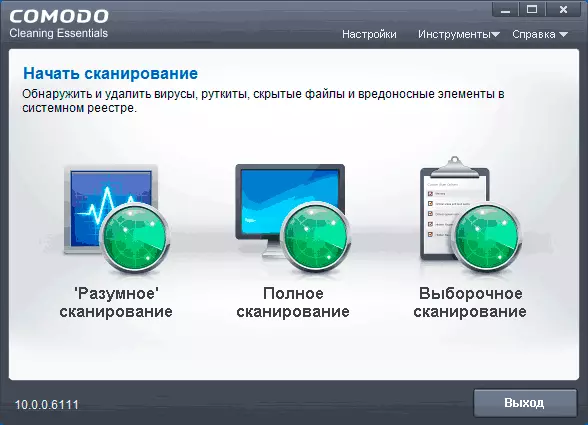
- Вам будзе прапанавана выканаць перазагрузку кампутара для завяршэння сканавання і ачысткі кампутара ад шкоднасных праграм: перазагрузка можа доўжыцца доўга (аж да дзясяткаў хвілін) - кампутар не завіс, ня выключайце яго прымусова.
- Па завяршэнні вы атрымаеце справаздачу аб знойдзеных на кампутарах пагрозах.
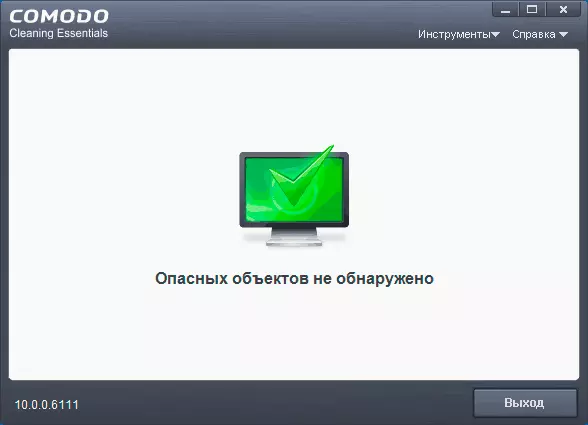
У цэлым, у выкарыстанні ўтыліты менавіта для выдалення вірусаў і ачысткі ад шкоднасных праграм няма нічога асаблівага ў параўнанні з іншымі такімі ўтылітамі, усе перавагі тыя ж самыя:
- Не патрабуе ўстаноўкі на кампутар, можна запусціць з флэшкі.
- Не канфліктуе з усталяванымі антывірусамі.
- Дадаткова - выкарыстоўваюцца апошнія антывірусныя базы Comodo, таксама іх можна спампаваць з афіцыйнага сайта ўручную асобна і імпартаваць у Cleaning Essentials выкарыстоўваючы пункт у меню "Прылады".
Больш цікавымі могуць апынуцца дадатковыя інструменты, якія можна запусціць, выкарыстоўваючы адпаведныя .exe ў тэчцы Comodo Cleaning Essentials або праз тое ж меню "Прылады".
KillSwitch
Якая ўваходзіць у склад Comodo Cleaning Essentials ўтыліта KillSwitch ўяўляе сабой своеасаблівы дыспетчар задач, які дазваляе ўбачыць патэнцыйна небяспечныя працэсы (прычым ёсць шанец, што яны не закрыюцца, як робяць некаторыя шкоднасныя праграмы пры запуску звычайнага дыспетчара задач Windows 10, 8.1 і Windows 7).
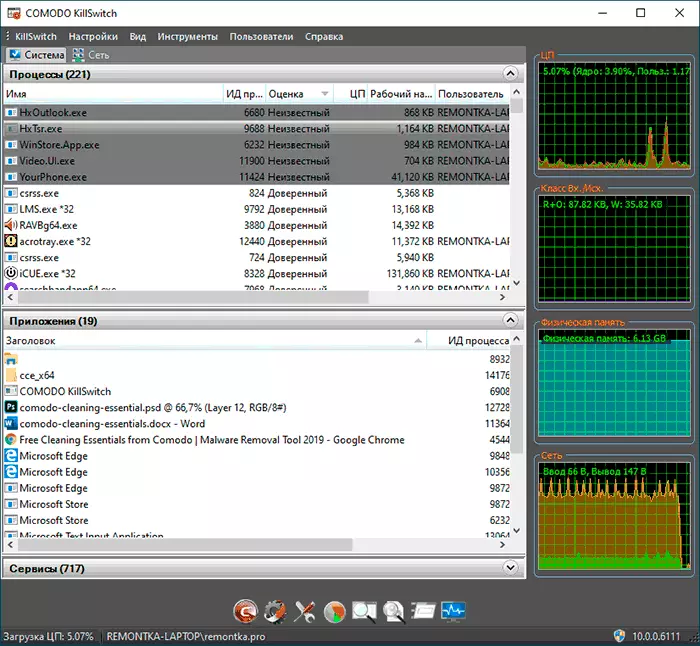
- Для пачаткоўца карыстальніка ў сьпісе працэсаў можа быць карысным слупок "Ацэнка», дзе можна ўбачыць, ці з'яўляецца працэс «Даверанай». Улічвайце, што паведамленні «Error» і «Невядомы» не абавязкова сведчаць аб тым, што працэс шкоднасны, хутчэй ён проста невядомы Comodo. У меню «Выгляд» можна ўключыць адлюстраванне толькі працэсаў, якія не з'яўляюцца даверанымі. Дарэчы, у такім аналізе, магчыма, больш эфектыўным апынецца іншы інструмент праверкі працэсаў Windows - CrowdInspect.
- Як і ў любым іншым дыспетчару задач, вы можаце зачыняць непатрэбныя працэсы і, як і Process Explorer можна ўбачыць падрабязнасці аб працэсе, двойчы клікнуўшы па ім або адкрыўшы «Уласцівасці» праз кантэкстнае меню. Напрыклад, гэта дазваляе высветліць, што менавіта запушчана ў рамках працэсу svchost.exe, які стаў нагружаць працэсар.
- У раздзеле «Сэрвісы» адлюстровываюцца службы Windows, для якіх можна змяняць тып запуску, выконваць прыпынак і запуск.
- Ўкладка «Сетка» дазваляе прааналізаваць трафік запушчаных працэсаў Windows.
Яшчэ адна цікавая ўтыліта, якая запускаецца ў рамках KillSwitch - хуткае ліквідацыю непаладак: запусціць можна ў меню "Прылады" ці выкарыстоўваючы кнопку ў панэлі знізу акна праграмы.
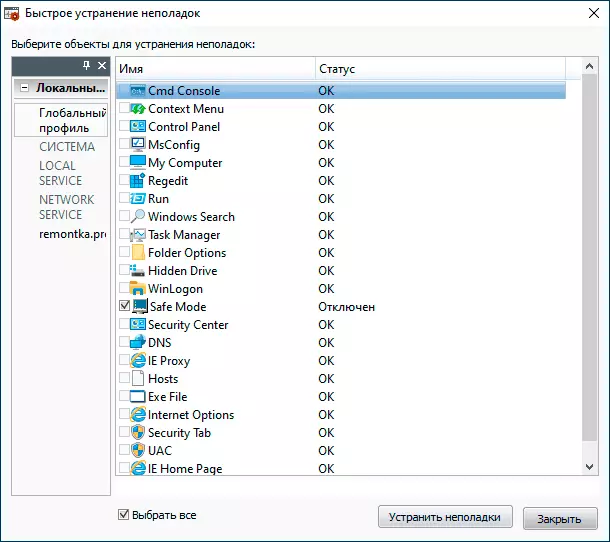
Ўтыліта дазваляе хутка разблакаваць сістэмныя элементы, такія як дыспетчар задач (гл. Дыспетчар задач адключаны адміністратарам) або камандны радок (Запрашэнне каманднага радка адключана вашым адміністратарам), выправіць файл hosts, запуск Exe файлаў, параметры WinLogon і іншыя. Калі будзеце звяртацца да ўтыліты, рэкамендую выконваць выпраўленне як для глабальнага профілю, так і для вашага карыстальніка (выбіраецца ў панэлі злева).
Змена параметраў аўтазагрузкі праграм у Autorun Analyzer
Comodo Autorun Analyzer можна запусціць з асноўнага прыкладання Cleaning Essentials, у меню KillSwitch і як асобны .EXE файл у тэчцы c CCE. Ўтыліта ўяўляе сабой своеасаблівы аналаг Autoruns з Microsoft Sysinternals (падрабязней - бясплатныя утыліты Microsoft, пра якія вы маглі не ведаць).
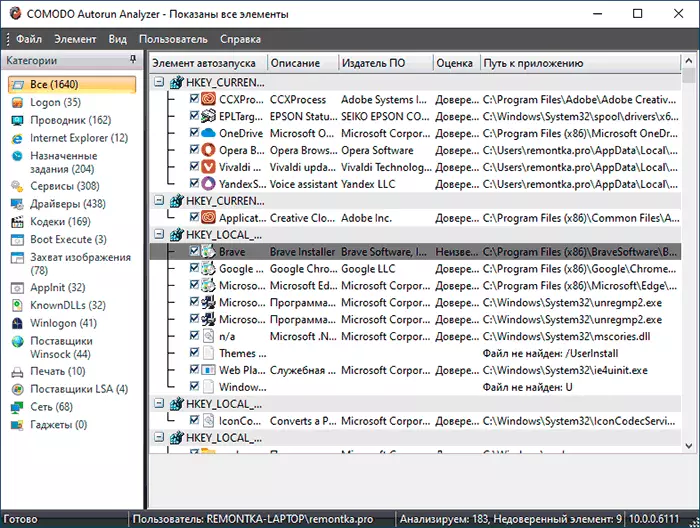
Акрамя саміх праграм у аўтазагрузкі, планавальніку заданняў і іншых размяшчэнне, у Autorun Analyzer, як і ў KillSwitch адлюстроўваецца адзнака (ступень даверу) да праграм, што можа апынуцца карысным.
Што тычыцца адключэння праграм у аўтазагрузкі, пачаткоўцам карыстачам рэкамендую не адключаць тыя элементы, прызначэння якіх вы не ведаеце, асабліва з сістэмных размяшчэнняў. У ідэале папярэдне стварыць кропку аднаўлення сістэмы. Адносна бяспечна адключэнне кампанентаў у раздзеле «Logon», але толькі для карыстацкіх, а не сістэмных працэсаў. Больш падрабязна пра аўтазагрузку - Аўтазагрузка праграм Windows 10.
HijackCleaner - аднаўленне працы браўзэраў, праверка іх цэтлікаў і параметраў сеткі
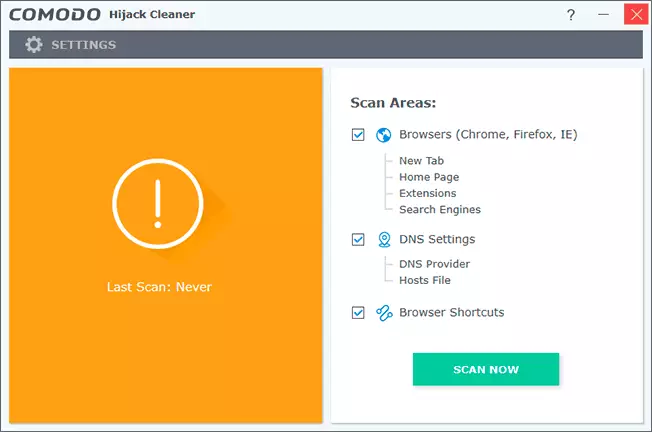
Ўтыліту Comodo HiJack Cleaner можна запусціць з папкі з Comodo Cleaning Essentials, яна прызначана ад «вызвалення» браўзэраў ад вынікаў працы шкоднаснага ПА:
- Вяртае параметры новых укладак, хатняй старонкі, пошукавых сістэм, правярае шкоднасныя пашырэння.
- Выконвае праверку файла Hosts, змяняе параметры DNS на бяспечныя (гл. Як змяніць DNS сервер у Windows 10, 8.1 і Windows 7).
- Выконвае праверку цэтлікаў браўзэраў, дзе таксама можа прапісвацца нешта небяспечнае (на гэтую тэму асобная інструкцыя - Як праверыць цэтлікі браўзэраў у Windows).
Дзе спампаваць Comodo Cleaning Essentials і асаблівасці загрузкі
Як было адзначана ў пачатку агляду, распрацоўка ўтыліты была спыненая нягледзячы на тое, што базы абнаўляюцца, а якія ўваходзяць у камплект інструменты застаюцца карыснымі. У выніку, у некаторых размешчанага на афіцыйным сайце, дзе раней можна было спампаваць Comodo Cleaning Essentials, загрузка стала недаступнай. Аднак, на момант напісання матэрыялу вы ўсё яшчэ можаце загрузіць CCE на наступных афіцыйных старонках:
- https://help.comodo.com/topic-119-1-328-3523-.html
- https://ru.comodo.com/software/endpoint/cleaning_essentials.php - па гэтай старонцы асобнае заўвага: нягледзячы на тое, што даступны выбар версій x64 і x86 (32-біт), загружаецца толькі 32-біт. Аднак, калі скапіяваць спасылку, ўставіць яе ў адрасны радок браўзэра і памяняць у тэксце 32 на 64, загрузіцца менавіта x64 версія.
Калі названыя старонкі ў будучыні прыбяруць, заўсёды памятайце пра магчымасць знайсці іх у web.archive.org (захоўвае «стан» інтэрнэту і сайтаў на папярэднія даты) - гэта выдатны спосаб спампаваць тое, што знікла з афіцыйных сайтаў, ведаючы адрас, дзе раней размяшчаўся файл.
